Ab JobRouter Version 5.2 ist es möglich, mehrere Dokumente gleichzeitig zu senden und zu signieren. Dabei wird nur ein Envelope verbraucht.
Die zu signierende Dokumente können als Word DOCX in einer Untertabelle hochgeladen werden.
In der Funktion Dokument basierend auf einer Word-Vorlage senden kann beim Eingabeparameter Dokument ein vorhandenes Untertabellen-Anhangsfeld ausgewählt werden, um später im Vorgang mehrere Dokumente anzuhängen.
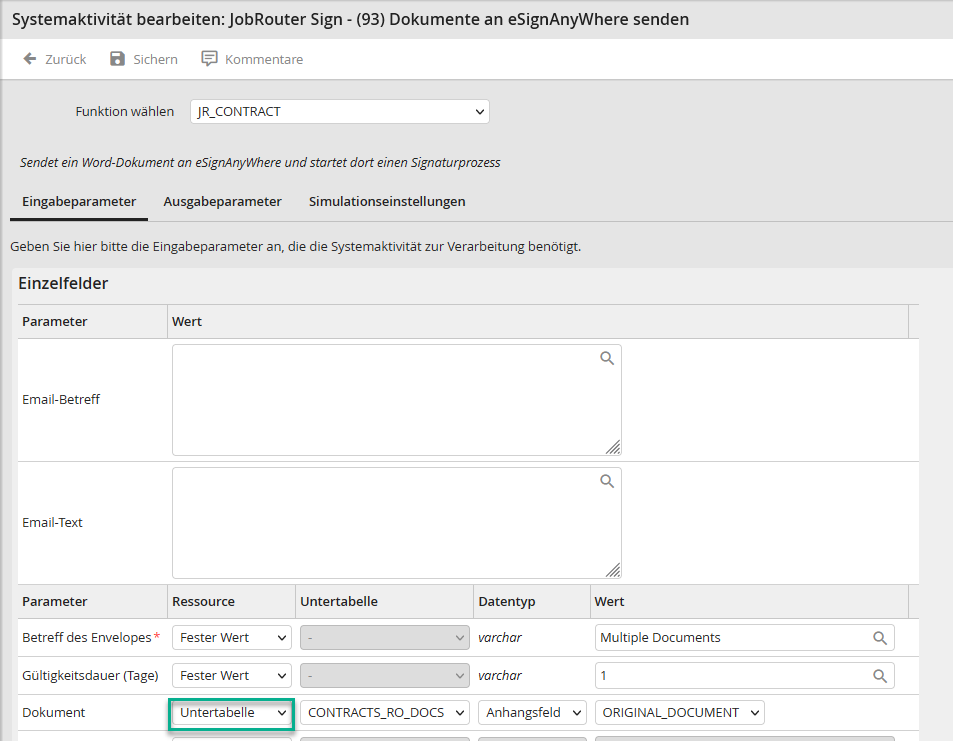
Eingabeparameter Dokument
Mit der Auswahl-Liste Funktion wählen lädt der Prozessdesigner ein Word-Dokument hoch, dass alle Signaturfelder beinhalten muss.
Bitte beachten Sie: Dieses Word-Dokument ist ein Dummy-Dokument, das lediglich die Signaturplatzhalter enthält. Auf diesem werden NICHT die späteren Unterschriften gesetzt, hierüber wird lediglich die Anzahl der Unterschriften identifiziert.
Beispiel Dummy-Dokument:
JobSign_signer1
JobSign_signer2
Die eigentlichen Word-Dokumente, die später unterzeichnet werden sollen, werden über ein Untertabellen-Anhangs Feld im Prozessverlauf hochgeladen und müssen einen dieser Signaturplatzhalter beinhalten.
Bitte beachten Sie: In den zu unterzeichnenden Word-Dokumenten können Sie auch Mergefields für die Signaturplatzhalter verwenden.
Beispiel:
«Signatur2»
Im weiteren Prozessverlauf können Sie dann mit Hilfe von JobPDF diesem Mergefield den Signaturplatzhalter wie etwa JobSign_signer2 zuweisen. Dies ist nützlich, wenn im Vorfeld nicht klar ist, wie viele Unterschriften auf einem Dokument geleistet werden sollen. Natürlich müssen im Prozessdesign dann entsprechende Regeln und Schritte definiert werden, um die jeweilige Situation abzudecken.
Es sollte mindestens ein Dokument mit einem dieser Signaturfelder versehen sein. Es können jedoch auch Dokumente ganz ohne Signaturplatzhalter im Vorgang verwendet werden. Diese werden dann als normale Anhangs-Dokumente behandelt.
Es gibt ein neues Ausgabefeld mit der Bezeichnung Dokument-ID. Der Zweck dieses Feldes besteht darin, die eindeutige eSignAynwhere-ID für ein im Umschlag enthaltenes Dokument zu speichern, damit in der Funktion Dokumente herunterladen am Ende des Prozesses das signierte Dokument an dieselbe Zeile in der Untertabelle angehängt werden kann wie das Eingabedokument.
In der Systemaktivität Funktion Dokumente herunterladen kann bei den Eingabeparametern die Dokument ID für ein Untertabellenfeld ausgewählt werden. Dadurch können die unterzeichneten Dokumente einzeln ausgewählt und heruntergeladen werden.
Folgende Szenarien sind möglich:
1.Wird als Ausgabeparameter ein Prozesstabellenfeld verwendet und der Envelope enthält mehrere Dokumente, so werden alle Dokumente zusammen in einer ZIP Datei bereitgestellt und dem Prozesstabellenfeld angehängt. Die ZIP Datei selbst wird so benannt, wie in der Systemaktivitäts-Funktion Dokumente herunterladen im Feld Signiertes Dokument (Dateiname) angegeben (Prozesstabelle, Untertabelle oder fester Wert). Die enthaltenen PDF-Dokumente werden so benannt, wie die ZIP Datei und bekommen einen zusätzlichen Zähler.
Beispiel:
Feld Signiertes Dokument (Dateiname), fester Wert mit SignedDocument.
Die ZIP-Datei heißt dann SignedDocument.zip. Die enthaltenen PDF-Dokumente werden mit dem Namen SignedDocument_1.pdf, SignedDocument_2.pdf usw. bezeichnet.
2.Als Ausgabeparameter wird ein Prozesstabellenfeld verwendet. Das Feld Dokument ID in der Funktion Dokumente basierend auf einer Word-Vorlage senden wird mit einem Feld aus einer Untertabelle belegt. In der Funktion Dokumente herunterladen sind das Feld Dokument ID und das Feld Signiertes Dokument (Dateiname) durch Felder der Untertabelle belegt.
Die ZIP Datei bekommt einen eindeutigen Namen (Beispiel: 9f01ca0b-ea1b-48a4-9eb9-753b9bcd3c0c.zip) und die enthaltenen signierte PDF-Dokumente den Namen wie in der Untertabelle angegeben.
3.Wird als Ausgabe ein Untertabellenfeld gewählt und das Feld Dokument ID verwendet, werden die signierten Dokumente so benannt, wie in der Systemaktivitäts-Funktion Dokumente herunterladen im Feld Signiertes Dokument (Dateiname) angegeben (Prozesstabelle, Untertabelle oder fester Wert) Die signierten Dokumente werden in der gleichen Untertabellenzeile abgelegt wie das Originaldokument und so bezeichnet wie in der Untertabelle angegeben.
Wird die Dokument ID nicht verwendet, wird für jedes signierte Dokument eine neue Zeile in der Untertabelle hinzugefügt.
Beispiel Untertabelle:
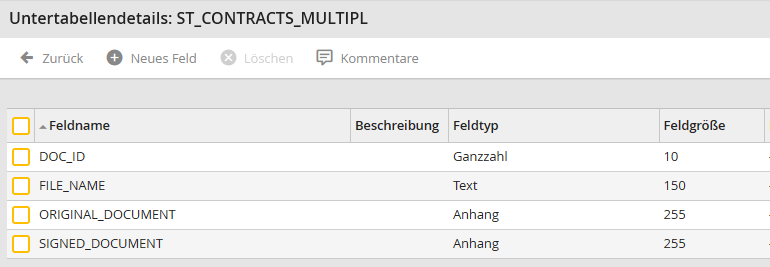
Beispiel Untertabelle
Ausgabe:
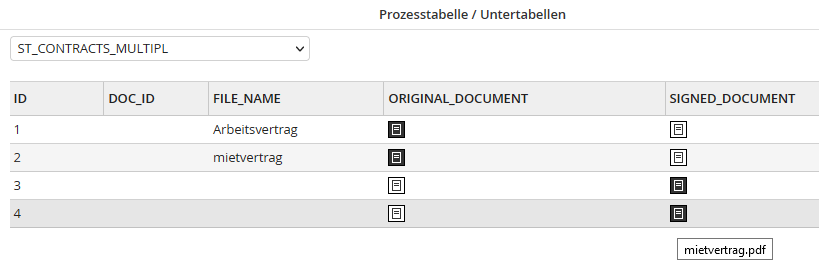
Ausgabe Untertabelle
4.Als Eingabeparameter der Funktion Dokument basierend auf einer Word-Vorlage senden wurde die Untertabelle_A gewählt. Als Ausgabeparameter beim Download wurde eine Untertabelle_B angegeben. In diesem Fall wird für jedes signierte Dokument eine neue Zeile in der Untertabelle_B hinzugefügt